 |
Модификатор Bevel Profile.
|
|
|
|
Bevel Profile – модификатор, позволяющий произвести выдавливание заданного сечения (Profile) по направляющей линии –(путь = Path).

1. Единицы измерения - mm.
Постоение столешницы. Окно Top. Получить контур столешницы в виде эллипса (окружности, прямоугольники, произвольной линии и т.п.):
Createà Shapesà Ellipse.
Задать для него следующие параметры à Keyboard Entry:
X=0, Y=0, Z=0, Length = 1500, Width = 1000; Interpolation: Steps = 24.
Это будет сечение для Столешницы.
2. Построить прямоугольник Createà Shapesà Rectangle: с параметрами X=0, Y=0, Z=0, Length = 1500, Width = 1000, который потребуется для подгонки размеров после выдавливания.
3. Рядом с эллипсом построить небольшой прямоугольник Createà Shapesà Rectangle: Length = 100, Width = 150.

Варианты профилей
Максимально увеличить его изображение в окне Top. Он понадобится в качестве габаритного при построении профиля. В пределах этого прямоугольника построить линию профиля (н е з а м к н у т у ю!) с помощью Splines (см. примеры):
Createà Shapesà Line.
Важное условие. При создании профиля - линия профиля должна быть построена в том же окне проекции, что и направляющая, причем внешняя сторона профиля должна ориентироваться в правую сторону окна проекции, а внутренняя – в левую сторону, так как построенный профиль (Profile) будет двигаться по пути ( Path)- против часовой стрелке. Причем, следует учесть, что по направляющей будет скользить первая точка линии.
4. Раскрыть все четыре окна. Выделить Ellipse, найти в Modifier List модификатор Bevel Profile. Нажать на кнопку Pick Profile в свитке Parameters и указать курсором на линию профиля. Получим форму Столешницы, у которой будут созданы верхняя и нижняя горизонтальные поверхности, а боковая кромка соответствует выбранному профилю.
|
|
|
5. Перейти на подобъект модификатора Bevel Profile - Profile Gizmo и переместить контейнер профиля по оси X в окне Top, чтобы подогнать размеры Столешницы по размерам вспомогательного прямоугольника.
6. После создания тела экструзии (выдавливания) с помощью Bevel Profile можно изменить форму линии профиля, что повлечет за собой изменение формы тела. Однако, если ее удалить, то вместе с ней удалиться и созданный объект.
7. Построить ножку стола. Окно Top. Увеличить зону вокруг столешницы по вертикали. В качестве направляющей при построении «Ножки стола» снова выбрать эллипс (можно окружность, квадрат, прямоугольник и т.п.):
Createà ShapesàEllipse: Length = 450, Width = 350.
Построить профиль «Ножки стола», который создаст боковую поверхность, ориентируясь на размеры Столешницы. По высоте полученная линия должна быть равна высоте стола (примерно 800мм). Линию рекомендуется начинать с верхней точки, которая будет скользить по эллипсу. В нижней части обеспечить некоторое расширение и обеспечить горизонтальное положение последнего сегмента для устойчивости стола. Createà Shapesà Line.
Выделить направляющую ножки Ellipse и затем
à Bevel Profileà Pick Profileà
и указать на профиль для Ножки. Затем можно изменить величину и форму Ножки, используя перемещение габаритного контейнера модификатора (Profile Gizmo) и редактирование линии профиля. Естественно в окне Front построенную ножку согласовать по высоте со столешницей.
Мягкая мебель.
Создание дивана.
Модификаторы FFD 4*4*4, Edit Poly, Symmery.

Матрас.
Create>Geometry>Extended Primitives> Chamfer Box.(длина=2000, ширина=900, высота=200 скругление=50). Увеличить количество сегментов.
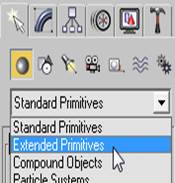
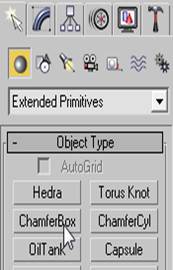

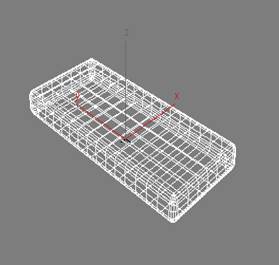
Далее. Необходимо созданному объекту придать естественную одутловатость. В этом нам поможет модификатор FFD 4*4*4.
Щёлкнем про кнопке Modify> Modifier List> FFD 4*4*4>Control Points.
Выделим необходимые точки,с помощью инструмента Select and Move (выделить и переместить),переместим их на своё усмотрение. Как на картинках.
|
|
|
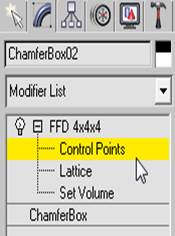



Дадим имя объекту Матрас.
Подлокотник.
Create>Geometry>Extended Primitives> Chamfer Box. (длина=2000, ширина=900, высота=200 скругление=500). Увеличить количество сегментов.
Присвоим имя объекту Подлокотник1.
С помощью инструмента Align, объект подлокотник относительно матраса на его естественное место.
 .
. 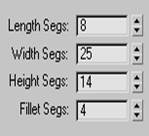

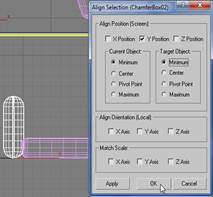

Далее. Изменим форму подлокотника1. Щёлкнем по кнопке Modify> Modifier List> FFD 4*4*4>Control Points.
Выделим необходимые точки,с помощью инструмента Select and Move (выделить и переместить),переместим их на своё усмотрение. Как на картинках.
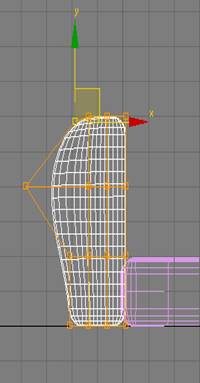

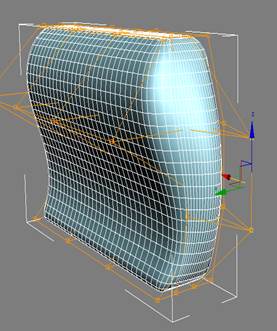
|
|
|


